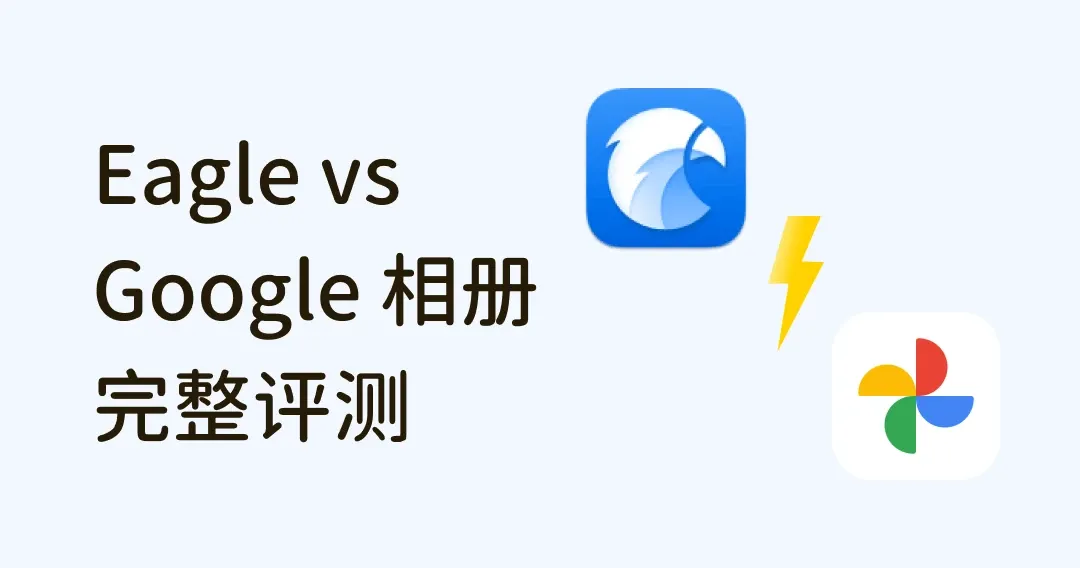
想找照片管理工具?Eagle 与 Google 相册大评比,功能、特色、价格一次看!
Google 相册作为最好用的相片管理工具之一,一直以免费无限上传空间为优势,但在去年宣布停止这项福利后,让许多人深受其扰。不想付费订阅 Google 相册,想寻找替代方案?想更好管理所有照片,快速分类所有相片跟视频回忆?介绍一款全方位的文件管理工具 Eagle 给你!
本文将详细评比 Eagle 和 Google 相册在不同管理性能上的能力,包括「分类、搜索、浏览图像」等与他们的优缺点,无论你打算购入更大存储空间,或使用更有效率的照片管理方法,相信都能帮你找到最佳方案,快来看看吧!
一、Eagle 与 Google 相册基本介绍
Eagle-全方位的素材管理工具
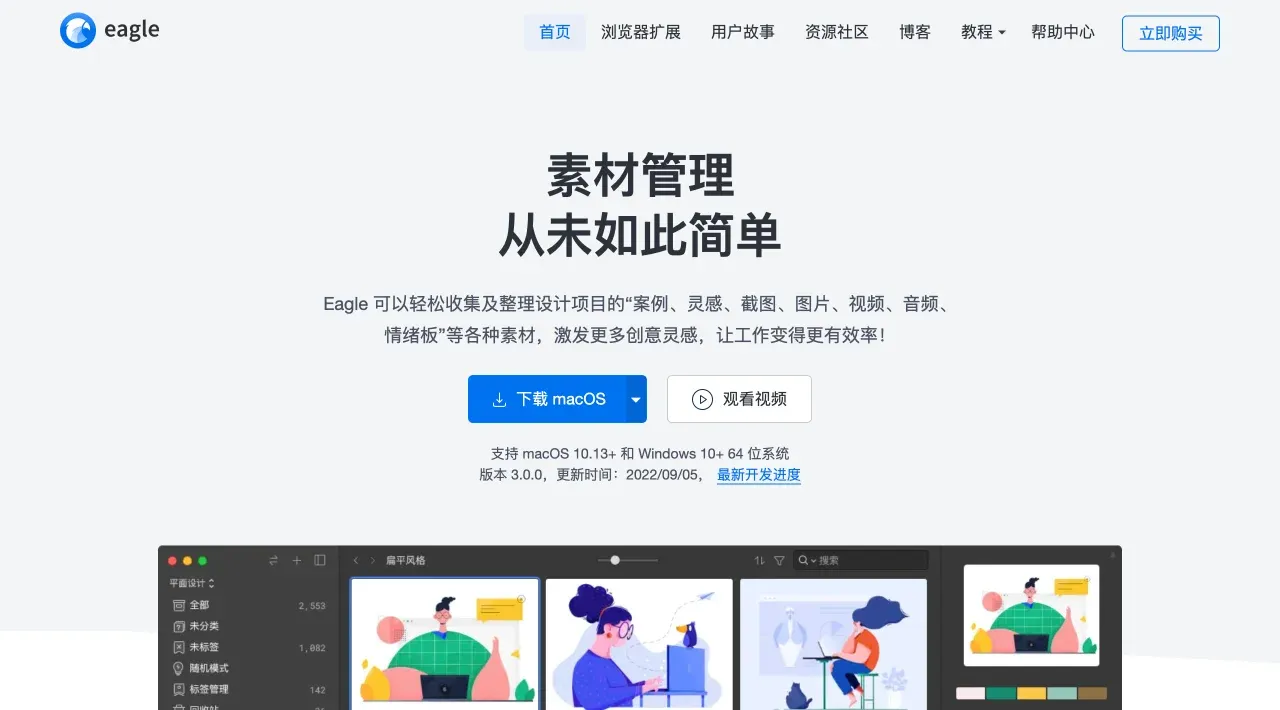
图像来源:Eagle 主页
Eagle 是一款专攻「收集、整理、搜索、浏览」 四大步骤的素材管理工具,可以照顾到你的整个设计流程,并用标签、智能文件夹等功能,让你轻松又有效率地管理各种数位文件。
Eagle 支持超过 90 种文件格式,可以让你把所有照片、视频、音频、字体及 GIF 动图一次导入管理,还支持颜色、时间、节奏快慢、文件格式等筛选方式,找文件再也不怕像大海捞针!
Google 相册-自动打造云端回忆录
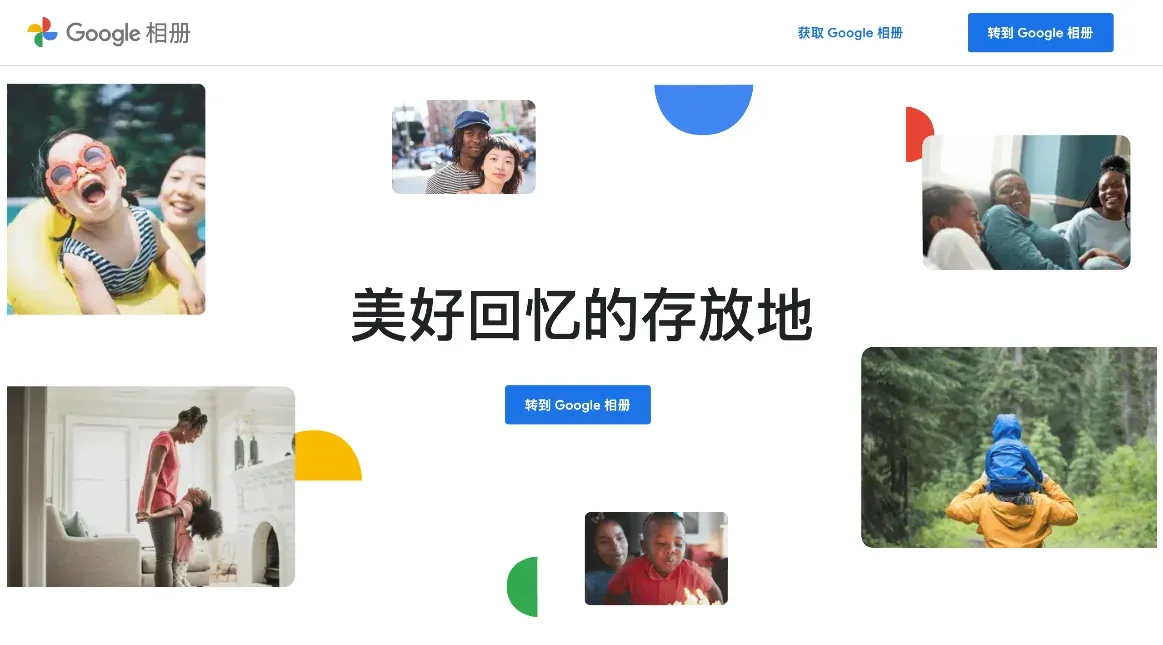
图像来源:Google 相册
至于 Google 相册,则是号称世界上最好用的相片管理产品,除了先前备受喜爱的无限制上传空间,自动同步备份的能力也吸引了许多铁粉,让你不管在哪拍照,都能从行动设备直接上传,系统还可以自动标注拍摄地点、时间、侦测人脸,甚至还能整理出你的「回忆特辑」,完全是懒人救星!
Eagle 和 Google 相册都是可当作你个人资料库的实用工具,用来收纳各种珍贵照片和影音文件,不过,两者在管理功能上各有优缺,我们先来看看一个简单的比较:
| Eagle 适合谁? | Google 相册适合谁? |
| • 需要客制化或自动化的分类与标签功能 • 想建立阶层式文件夹,方管管理各大专案 • 想同时管理照片、视频、音档、PDF档,以及从网络收集的大量灵感截图 |
• 想免费使用 15G 存储空间 • 想直接从行动设备将大量照片上传到云端 • 跨设备同步操作 • 喜欢 AI 自动景物、人脸侦测并分类的功能 |
简单来说,如果你只需要管理「照片」这个特定的文件类型,并且只需要 15G 存储空间,Google 相册就可以满足你的需求;但如果你还想要快速在软件中找出想要的照片,或同时管理所有类型的数位文件,你绝对要试试看 Eagle!
大家怎么用 Eagle?不同领域设计师的 Eagle 使用心得
接下来,我们将依照「管理、检索、浏览」来仔细评比两个工具的优缺点,如果你有兴趣了解更多,欢迎继续看下去!
二、Eagle 与 Google 相册管理功能评比
| 管理 | Eagle | Google 相册 |
| 多阶层文件夹 | ✅ | ❌ |
| 添加注释 | ✅ 可在任意位置笔记 |
✅ 仅限文本说明栏 |
| 自订标签 | ✅ | ❌ |
| 按照片皮肤自动分类 | ❌ | ✅ |
| 自动同步 | ✅ 可通过云端工具 |
✅ |
Eagle 管理功能介绍
-
可创建标签、自订「动作」
除了基本的文件夹分类,Eagle 还内建标签、星级评分、笔记功能,让你可以用不同形式记录存储文件时的想法,更提供智能文件夹功能,只要事先配置好条件,就可以自动帮你把众多文件归类,再也不用一张一张照片思考要分到哪个文件夹!
不仅如此,你还可以用「动作」功能,把多个分类动作合并,比如说,你可以把「分类、标签、评分」合并成一个「动作」,之后要使用这组分类流程时,只要一个快捷键就可以实现,是不是非常方便!
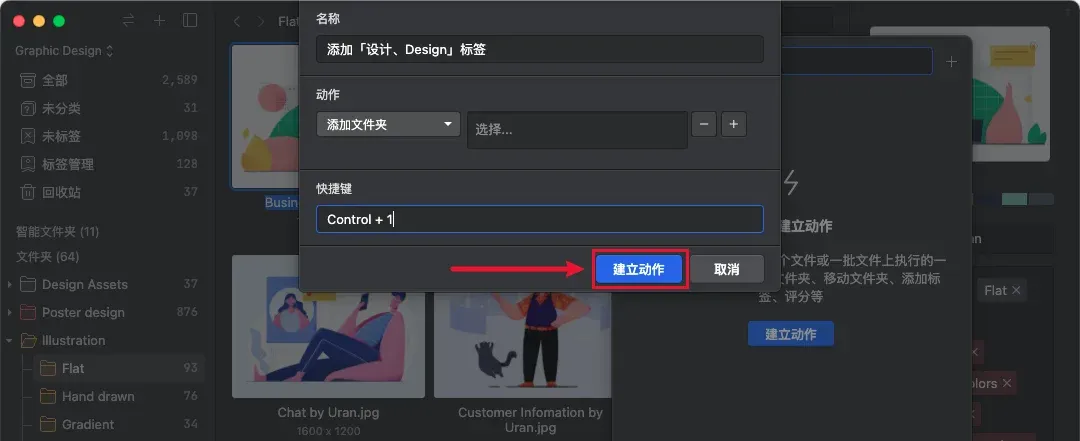
图像来源:Eagle 动作功能
-
支持全文件格式
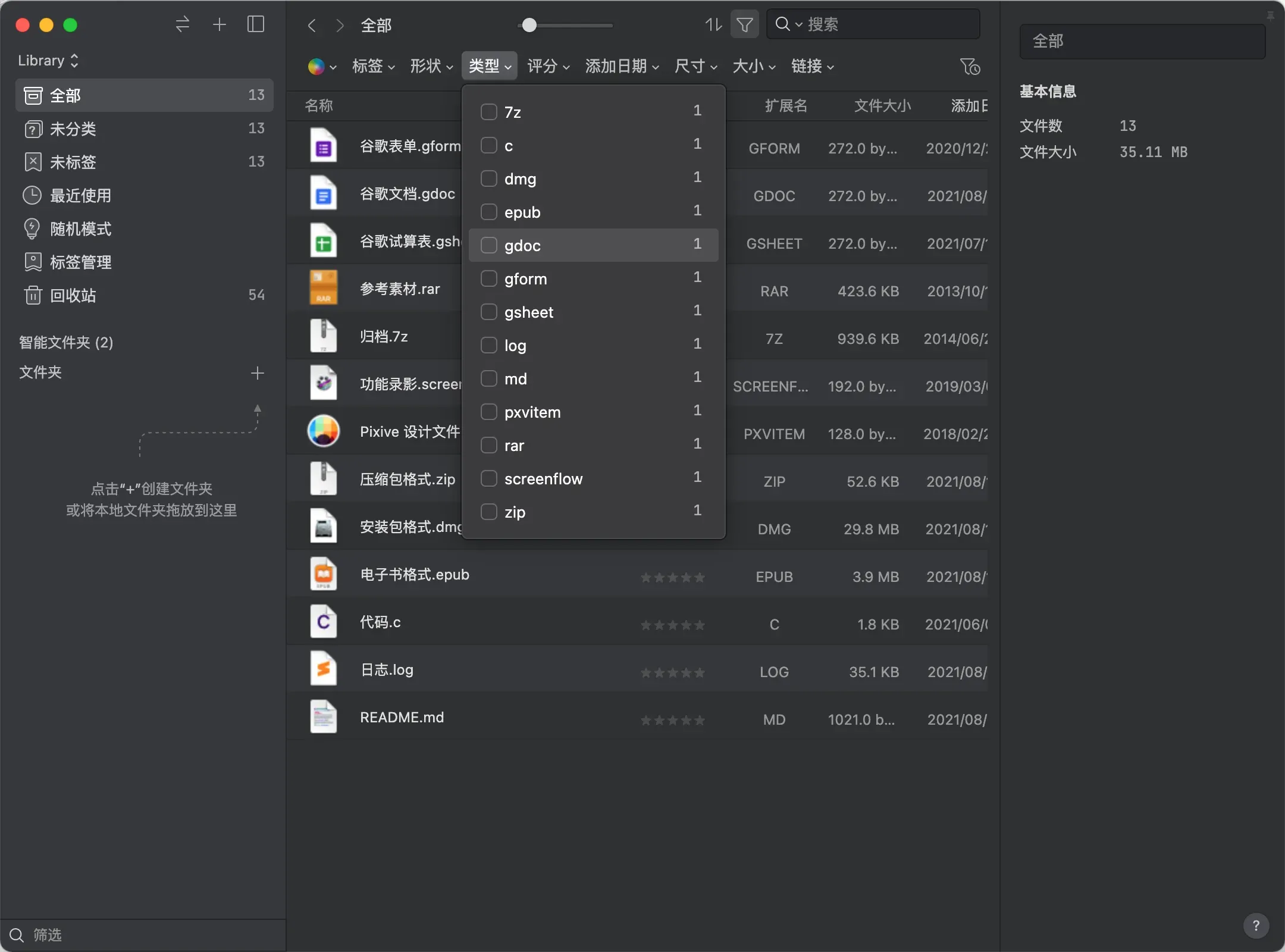
图像来源:Eagle 支持格式
Eagle 支持超过 90 种文件格式,包含图像、视频、音频、GIF、字体、图标、3D模型、文件等,所有你想得到、用得到的文件,Eagle 都能存!你只需要按皮肤建立文件夹,例如「欧洲行」,就可以把所有相关的照片、VLOG 素材、行程表通通整理进来,再也不怕文件散落各处难管理!
优点:
- 可建立标签群组、自动标签
- 可自订「动作」快捷键,合并一系列常用步骤
- 一张图像可以同时存在不同文件夹,方便管理、节省存储空间
缺点:
- 除非把 Eagle 同步备份到云端工具,不然目前无法从行动设备浏览及管理文件
Google 相册管理功能介绍
Google 系列产品的强项,就是可以跨软件工作,比方说,Google 相册可以结合 Google 地图,让自动定位更精准,让系统可以依照地点自动将照片归类到不同相簿。
-
人脸与景物自动辨识、同步上传云端
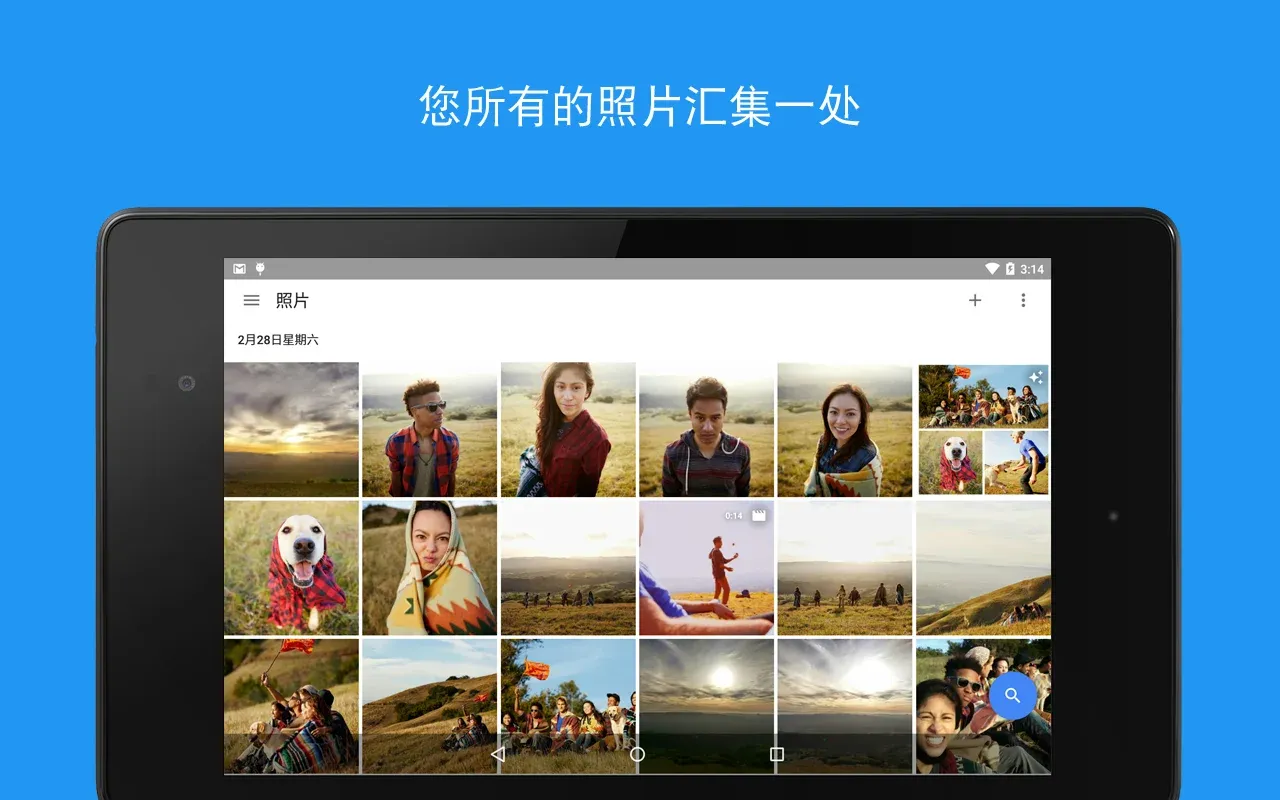
图像来源:Google 相册管理
Google 相册系统可自动辨识及筛选人脸与景物,并定期汇整出「回忆」特辑,帮你回顾家庭聚会及生活照片!另外还有同步备份功能,让你不管用哪一个设备拍摄,都能随时在其他设备查看。
-
地点定位
视频来源:Google 博客
你可以打开「Google 地图定位记录」,让系统自动标注拍摄地点,这个功能也会同时帮你记录照片存入的时间,你也能够额外创建笔记等等。如此一来,不仅可以按地点将照片整理到不同相簿,还可以启动 Google 地图,导航到各地!
优点:
- 可以找到同一地点不同时间拍摄的照片
- 系统自动辨识及筛选人脸与景物,不必手动归类整理
缺点:
- 只能按文件类型、时间、地点标记,没有更多个性化的筛选机制
- 单一相簿无法再细分文件夹,只能分别存储照片
- 照片无法一次加进不同相簿中
- 信息栏只能撰写整张图像的说明,无法在图像上标注内部细节
小结
在管理功能方面,Eagle 不管是筛选文件的方式、标注图像的能力都略胜 Google 相册一筹,非常适合想要可以用多元的分类方式整理照片的人,你可以通过智能型文件夹,来配置各种多样化的分类条件。
比较可惜的是,目前我们还没办法在行动设备上使用 Eagle,因此无法直接把手机里的照片上传,需要额外通过计算机来整理;对需要管理大量照片的用户来说,Eagle 毕竟不是专门的「照片」管理工具,没有 AI 人脸辨识这个缺点,也算是有点小麻烦的地方。
三、Eagle 与 Google 相册检索功能评比
收集的照片一多、时间一久,我们很难记住所有文件存储的位置,这时,好的搜索功能,可以让我们一秒就找到想要的照片!
| 检索 | Eagle | Google 相册 |
| 按时间区段检索 | ✅ | ✅ |
| 按拍摄地点检索 | ❌ 但可存储图像、影音网址 |
✅ |
| 标签 | ✅ | ✅ |
| 颜色 | ✅ | ❌ |
| 尺寸 | ✅ | ❌ |
| 模糊检索 (无需输入完整关键字) |
✅ | ❌ |
| 同时用多个条件检索 | ✅ | ❌ |
| 存储常用检索条件 | ✅ | ❌ |
Eagle 检索功能介绍
Eagle 强大的检索功能,让你只要输入档名关键字,或标签、时间、颜色、文件格式、来源网址等条件,就可以轻松筛选,一秒找到你要的那张图,再也无需要层层翻找文件夹!以下我们再另外列出几个特别的 Eagle 检索功能:
-
模糊搜索
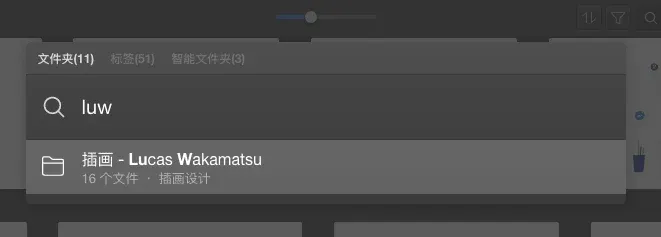
图像来源:Eagle 模糊搜索
文件名称记不起来?没问题,输入名称、标签、文件夹关键字,Eagle 都能帮你交叉比对出可能的答案!比如说你只要输入「ds」,就可以找到「design」文件夹,完全是懒人福音。
Eagle 还会帮你记住常用的检索组合,让搜索文件更直觉、快速又省力!
-
多项条件同时筛选
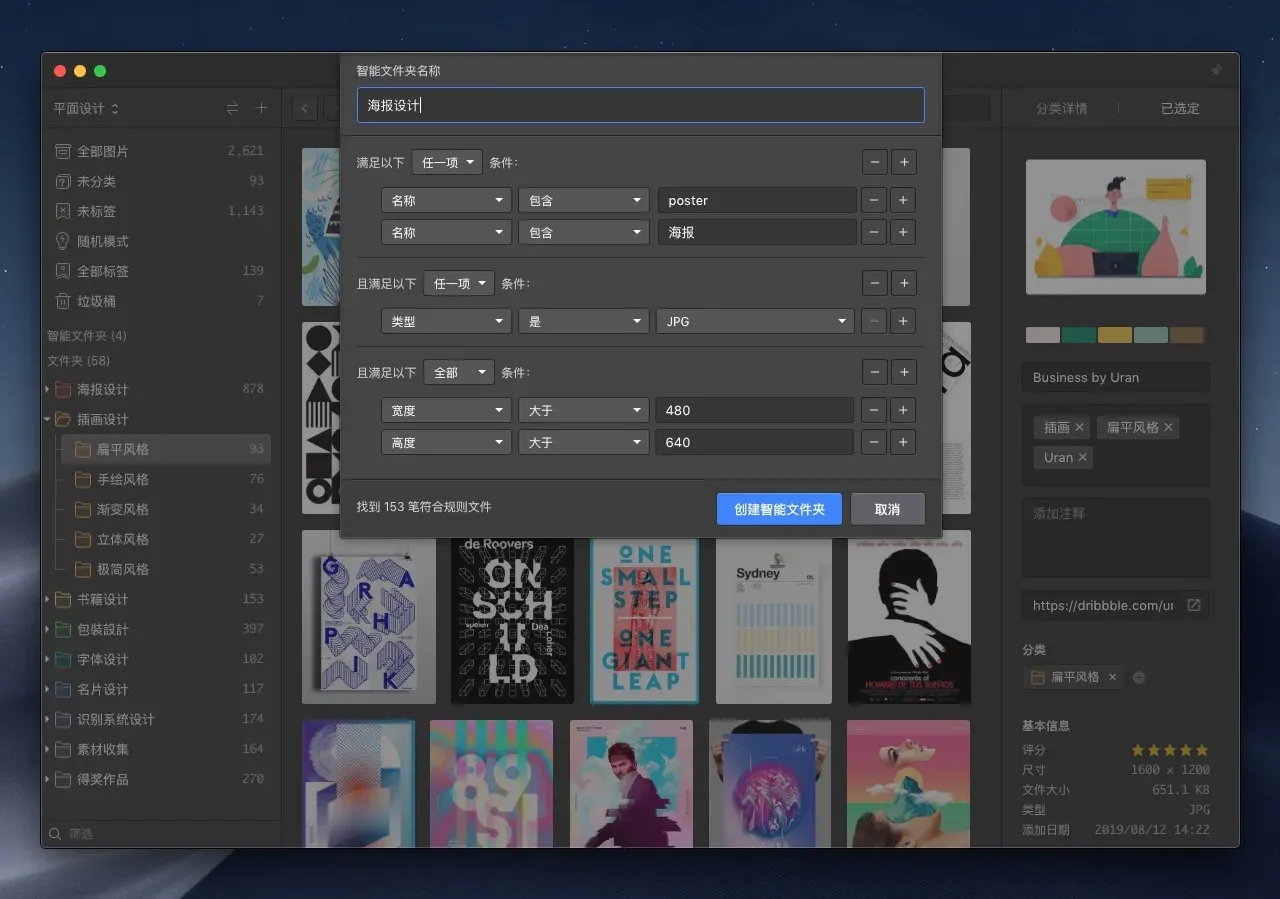
图像来源:Eagle 智能型文件夹
建立一个 Eagle 「智能文件夹」,便可同时用多个条件筛选文件,包括时间、文件格式、长宽比筛选,然后系统将立即搜集符合这些特定条件的文件,就连之后有创建符合条件的文件,也会自动更新到这个文件夹中!
-
颜色筛选
视频来源:Carlos Dordelly - How Eagle app is improving my workflows
如果你不记得档名、文件格式、长宽比也没关系,Eagle 还可以让你用大略的颜色筛选!有了 Eagle 颜色筛选,不管是调色板、手动选色或输入色码,0.5 秒之内就可以帮你找出你需要的文件!
颜色筛选还非常适合在寻找设计灵感的时候使用,例如:客户指定要蓝绿色的主视觉,你就可以用 Eagle 颜色筛选并配置蓝绿色,系统会马上帮你找出资料库中符合条件的灵感图,激发新的设计想法!
优点:
- 只要一步就搜到文件,不用打开层层文件夹
- 可存储常用的检索条件,无需重复输入
缺点:
- 如果没有事前花点时间统整档名或标签,有时候还是无法用关键字找到文件
Google 相册检索功能介绍
Google 相册的自动辨识功能在检索文件方面,也发挥的功效,他可以分析照片内的物件,然后按照他辨识的内容提供搜索。
-
用皮肤、文件类别检索
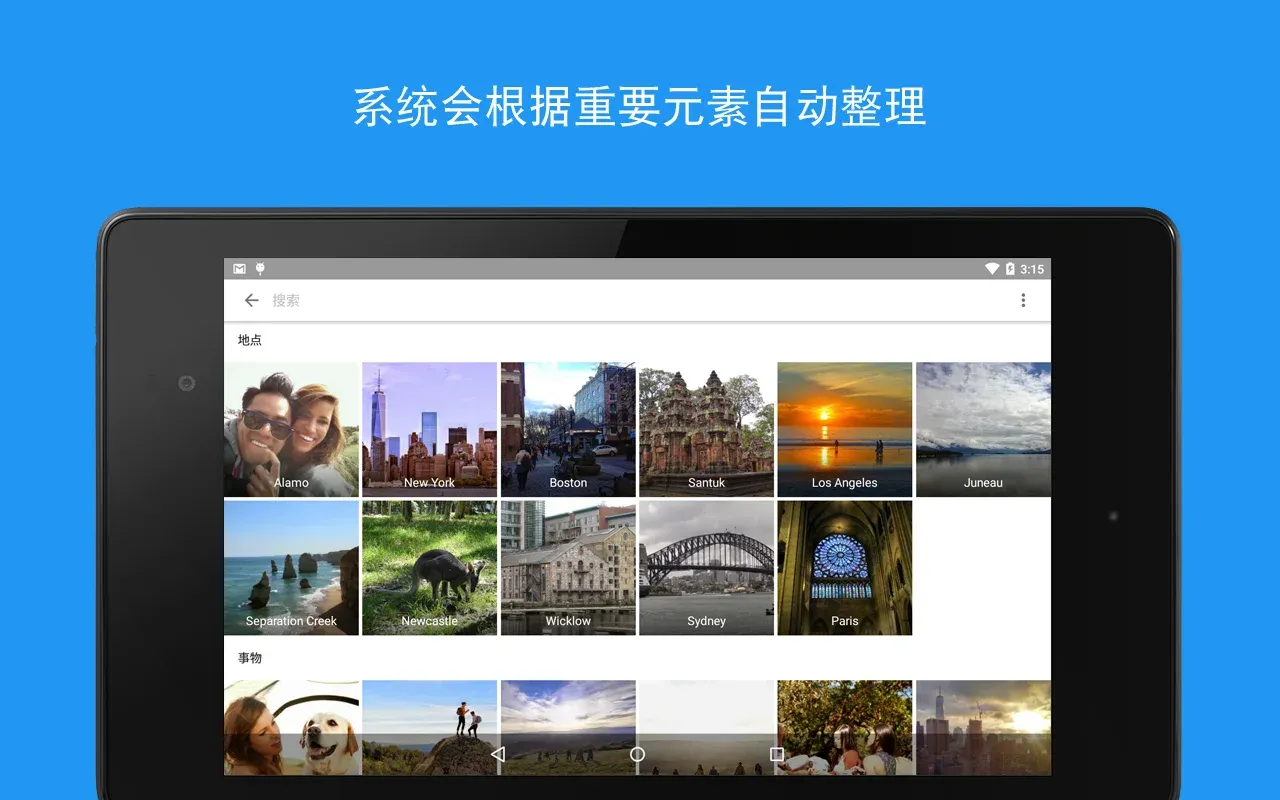
图像来源:Google 相册文件类别检索
点开「探索」,你可以按照系统自动分类出的景物、照片皮肤,找到相似图像。或者,用萤幕截图、自拍、视频等类别搜索。可惜的是只能利用系统内建的分类来筛选,无法自订检索条件。
-
用 #Hashtag 找到类似内容
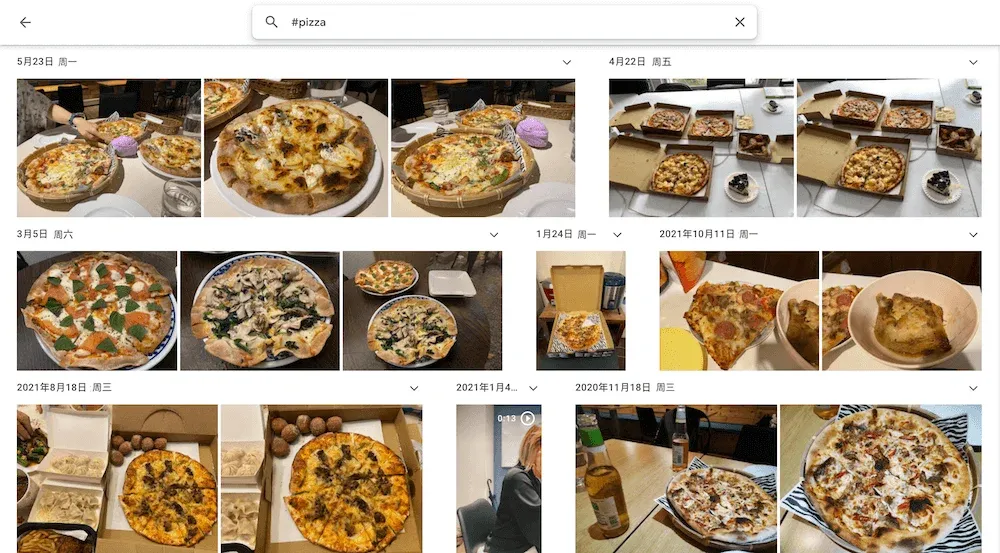
图像来源:Google 相册Hashtag 找到类似内容
只要在搜索栏加上「#」就能自动辨识图像内容,适用于食物、景物、场景、节庆来检索,例如输入「#生日」、「#毕业」,就可以找到符合场景的照片。
-
依照片人物检索
图像来源:Google Blog 人物检索
因为系统会自动辨识人脸、宠物,你就能进一步建立「脸孔群组」,以便区分家庭、工作与社交聚会中的回忆,也可以选择隐藏部分脸孔,过滤并封存敏感信息。
优点:
- 无需手动标记,系统自动会列出符合皮肤的文件
- 地点、景物、场景、拍摄时段都能自动辨识!
缺点:
- 无法个性化检索条件
- 只能搜索个别照片,无法搜到符合条件的相簿
小结
和管理功能类似,如果你需要更多个性化、客制化的检索条件,那么 Eagle 会更适合你;但如果你喜欢系统直接内建好几个分类,或只需要最基本的搜索功能,你也可以先试用看看 Google 相册!
四、Eagle 与 Google 相册浏览功能评比
| 浏览 | Eagle | Google 相册 |
| 悬停预览 | ✅ | ❌ |
| 自订布局 (列表、瀑布流) |
✅ | ❌ |
| 自订缩略图 | ✅ | ❌ |
| 自订排序 | ✅ | ✅ |
| 可跨设备存储及协作 | ✅ | ✅ |
| 界面设计 | 专为笔电、桌机打造 | 网页版及手机 App |
Eagle 浏览功能介绍
在不同场景下,我们可能会需要不同的浏览模式,Eagle 提供了瀑布流、响应式、列表、网格四种浏览模式,让你不管是要找图、研究长图像或是查看详细信息,只要一个快捷键就可以切换模式!
你甚至还可以悬停预览、空格键预览、自订缩略图来查看照片或视频,无需点开文件就能查看!
-
调整图像大小、布局方式
图像来源:Eagle - 自订布局
Eagle 提供多种布局方式,用快捷键就能轻松切换,也能调整图像显示大小,满足你快速搜索、浏览或详细检阅的需求。
-
悬停预览
图像来源:Eagle - 悬停预览
任何你收藏的视频、GIF与音频文件,只要将游标悬停于上方时,就可以立即预览,加快你找到文件的速度!
优点:
- 自订布局及文件排列大小,大量浏览更轻松快速
- 游标悬停立即预览,再也不用一个个打开查看影音内容
缺点:
- 目前没有幻灯片模式
Google 相册浏览功能介绍
Google 相册的浏览模式就比较简便,只有清单、网格两种,有时候可能会裁切到长宽比比较特别的照片,不过,他有提供按照名称排列等排序功能,在浏览照片的功能上还算是及格。
-
为你打造专属回忆特辑
图像来源:Google Blog 回忆特辑
Google 相册「回忆」功能,精选用户近照及数年前的照片,除了依据皮肤显示相片,还能辨识图中细微的相同处,只要系统找到相似颜色的物品相片、数量达三张以上,就会汇整显示这些相片。
优点:
- 可以重温经典的照片回忆
- 皮肤式呈现照片,相似场景与内容一次回味
缺点:
- 仅能由 Google 相册自动分类,用户无法自己挑选,制作回忆录
小结
很明显地,Google 相册在浏览功能方面,也只有提供最基本的几种模式,无法真正满足照片种类丰富的用户,也没办法像 Eagle 一样快速预览图像,让你在查看文件的过程中省时省力,所以说,Eagle 在浏览功能方面,几乎是可以完全取代 Google 相册的。
五、结论
无论是 Eagle 还是 Google 相册,我们都可以用他来帮你汇整大量影音图像,不过,其实我们还是得先厘清自己的使用需求,才能让两种工具效益最大化!如果你拍照后想实时上传、在不同设备使用,而且这些影像是为了让你日后重温美好回忆,也比较无需要特别分类整理,那 Google 相册就很够用了。
不过,如果你想一次管理所有格式的文件、建立个性化分类,每个文件夹都能配置专属筛选条件,让你超快速找到你要的文件,那 Eagle 会是一个非常理想的替代方案!
我们还列出了一些比较条件,快来挑选真正适合你的图像管理工具吧!
| Eagle | Google 相册 | |
| 存储容量 | 会占计算机空间,可搭配 Dropbox、Google Drive 云端工具同步 | 入门版:100G 标准版:200G |
| 付费方案 | 900元 买断制,更新无需额外付费 |
入门版:650元/年 标准版:900元/年 |
| 特色 | ・专攻图像收藏与个性化管理 ・超强检索,最全面的筛选条件 |
・可用 Google 地图定位照片 ・系统自动辨识与归类 |
| 支持格式 | 支持全文件格式 图像、视频、音频、源文件(psd、ai)、PDF、SVG、GIF、3D 等超过 90 种设计文件格式 |
视频、截图、动态相片、360 全景照片、文件扫描 |
| 适合族群 | 1️⃣ 有自己一套资料整理逻辑 2️⃣ 需要一次管理各种文件 3️⃣ 想提升生产力,拥有更省时、高效又直觉的操作系统 |
1️⃣ 拥有大量人像、景物照片2️⃣ 喜欢系统自动分类3️⃣ 以长期存储照片为主,无需要后续编辑的功能 |
| 下载链接 | 点此下载 Eagle | 点此下载 Google 相册 |
想看更多文件管理工具评比?
・设计师必备的 23 款文件管理工具及 App!标签、评分通通都可以
・提升设计生产力!数位资产管理工具怎么用?怎么挑?评比推荐



